画像やリンクが無効になっている可能性もあるのでご了承下さい。
X25-V (40GB) を使っているが、ファームウェアが 2CV102HB だったので 2CV102HD にするかなと。
ファームウェアは ISO イメージで提供されているが、たった 2MB ちょいの容量でメディアを消費するのは怠い。
そんなら USB ブートで PC を起動させ、ファームウェアをアップデートするプログラムを実行すればいいっしょ!! と。
そこであれこれググって調べてみたら、準備する物が多くてこれまた怠い。
んでまぁ、偶然少ないステップで出来る方法を見つけたので備忘録。
用意する物
* 仮想 CD/DVD ドライブ構築ソフト (今回は Alcohol 52% を使用した)
* SSD のファームウェアである ISO イメージ (ダウンロード元)
* HP USB Disk Storage Format Tool (ダウンロード元)
* 適当な USB メモリ (容量は 3~4MB もあればいいので)
以上 4 つ。
ダウンロードして HP USB Disk Storage Format Tool は Windows にインストールしておく。
今回使用した X25-V のファームウェアのファイルは「110902HD88208850.iso」だった。
仮想ドライブに関しては ISO イメージをマウント出来ればなんでも ok。Daemon Tools とかなんでも。
Step 1
ダウンロードした ISO イメージを仮想 CD ドライブにマウントしておく。
Step 2
HP USB Disk Storage Format Tool を実行する
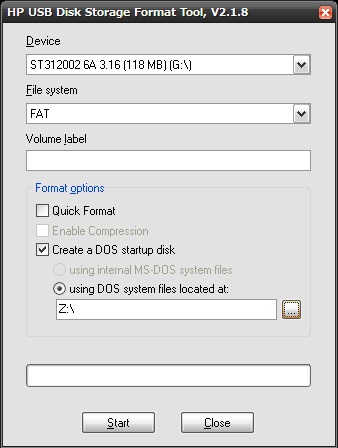
「Device」には必ず USB メモリドライブのドライブレターを確認して選択すること
デバイス名がずれて上記スクリーンショットの通り、USB ドライブを選択してはいるが接続している他の
HDD になっています。
「File System」は FAT。
「Format Options」にある「Create a DOS startup disk」にチェックを入れる。
「using DOS system files located at :」ではファームウェアの ISO イメージをマウントした
ドライブのルートを指定してあげる。
今回、仮想 CD ドライブは Z ドライブにしているので、「Z:\」となっている。
でもって Start をすれば USB ブートメディアが完成。
Step 3
ファームウェアの ISO をマウントしたドライブにアクセスし、中身を全て「Step 2」で作った USB メモリにコピーする。
注意点としては、使用しているマザーボードによって USB ブートをした時にルートとなるドライブレターが
A であったり C であったりするかもしれない。
うちでは USB ブートすると、USB メモリデバイス自体は C ドライブとなっていたので、command.com を
読み込めずにエラーが出た。
そのままプロンプトで「command.com /P」って入れたら ok だったけど、めんどい場合は、作成した USB メモリ
にある「config.sys」の内容を編集してやる。とはいってもドライブパスを変えるだけ。
オリジナルは
LASTDRIVE=Z
BUFFERS=20
FILES=40
DOS=HIGH,UMB
DOSDATA=UMB
SHELLHIGH=A:\command.com /P
USB メモリが C ドライブになる場合は
LASTDRIVE=Z
BUFFERS=20
FILES=40
DOS=HIGH,UMB
DOSDATA=UMB
SHELLHIGH=C:\command.com /P
こんな感じで「DEVICE」と「SHELLHIGH」の行を修正するだけ。
Step 4
PC を起動、若しくは再起動して USB メモリから起動するだけ。
表示されるメッセージに従って Y を押していけば良いと思う。




コメント